废话不多说,直接开始。
全版本下载地址:https://github.com/2dust/v2rayN/releases
本站Windows客户端下载地址:https://www.wenpblog.com/cdn/files/v2rayN-Core.zip
本站安卓客户端下载地址:https://www.wenpblog.com/cdn/files/v2flyNG_1.7.17.apk
最新6.2.0 zz-v2rayN-With-Core-SelfContained.7z,包含所有Core文件;独立包,不需要下载安装[Microsoft .NET 6.0 Desktop Runtime]
1、windows系统的v2rayN 图文使用方法
第一步按照地址下载v2ray客户端,然后解压缩后双击打开应用:

第二步在任务栏中找到蓝色V图标,双击击打开客户端界面,然后找到 订阅-->订阅设置 选项
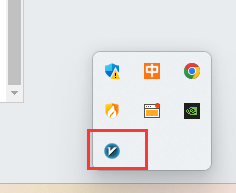
第三步,在本网站 个人中心 登录账号获取订阅节点,然后填入客户端中:
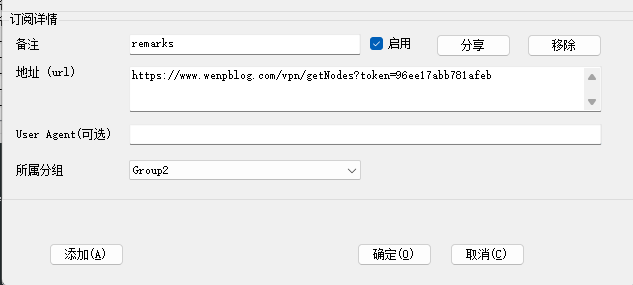
一定要勾选启用,备注随便填,分组可以不用管,然后点确定就完事。
第四步,获取订阅节点,点击 订阅--> 更新订阅(不通过代理) ,建议每次使用前都更新一遍订阅。
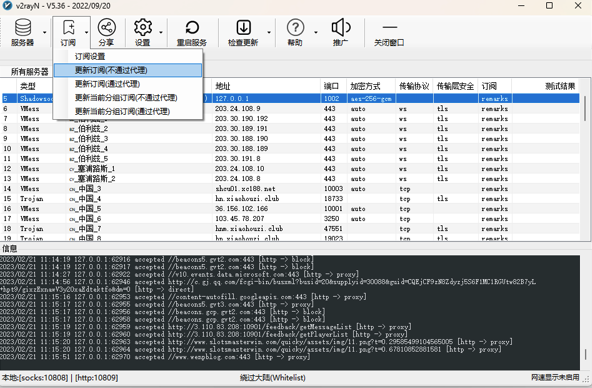
第五步,检测订阅可用性。点击鼠标左键,Ctrl+A 全选节点
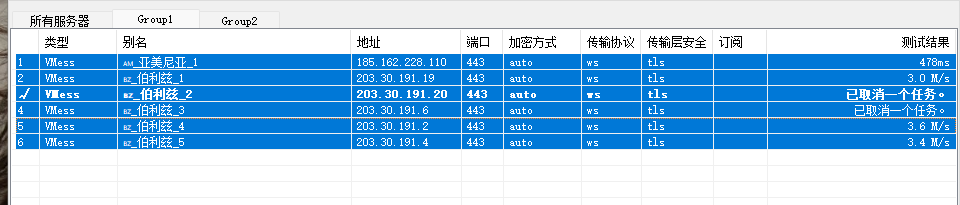
选中要检测的节点,鼠标右键,选择 测试服务器速度
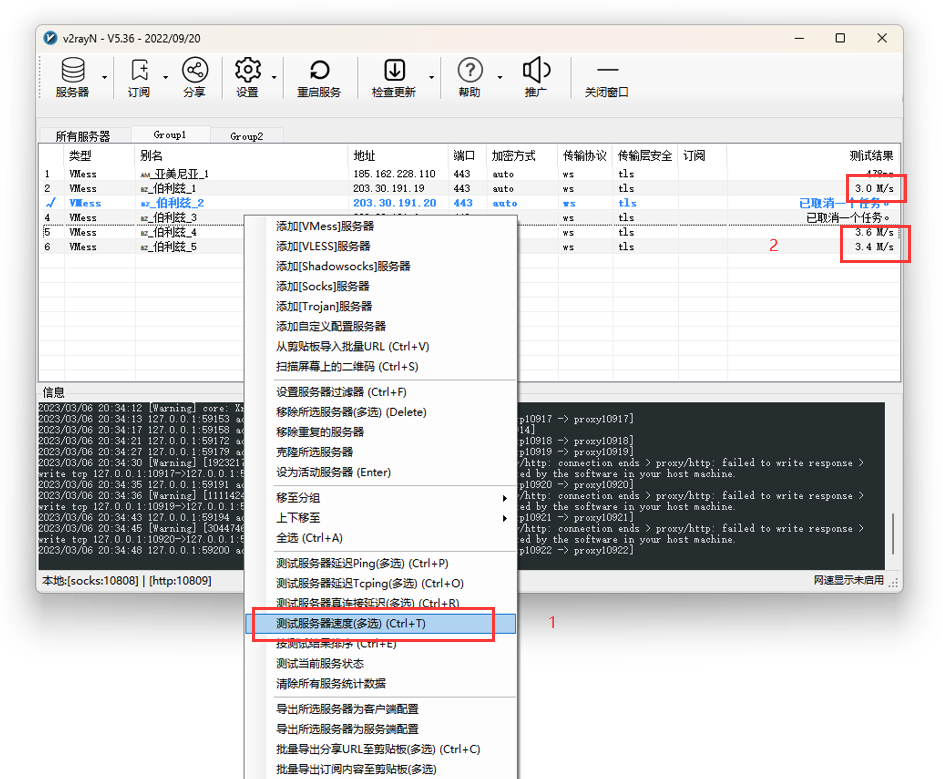
第六步,开启服务。在第五步的根据测试结果选择一个节点,左键点击选中然后回车即可,被选中的节点,最左边的序号会变成一个勾。然后在任务托盘那里,找到v2ray的图标,鼠标右键,选择 系统代理-->自动配置代理 不用的时候 选择 清除系统代理 即可,此时的图标会必成红色。
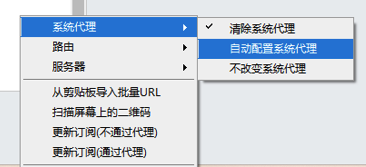
2. 安卓下v2rayN 图文使用方法
第一步 按照地址下载app并安装,点击左上角的三条杠。
第二步 选择订阅分组设置,再点击右上角的 + 号,随便输入备注,可选地址输入复制好的订阅节点,订阅节点连接在本网站 个人中心 登录后获取 。全部输入完成后点击右上角的勾即可。
第三步 一路返回到主页面,点击右上角的竖着的三个点,点击更新订阅即可拉取节点。
第四步 选择你想要的节点点击,然后点击右下角的圆形f按钮,当按钮变成成绿色时 就代表已经打开了vpn,不使用时点一下按钮就会恢复。
请教一下,我看个人中心说节点有个三天的到期时间,之后再获取是要付费的吗?请教一下11~1谢谢,感谢感谢感谢成功了!简单易懂,非常感谢大佬!!谢谢分享谢谢分享11121爱了 爱了十分感谢。非常感谢非常感谢非常感谢,教程简单易懂超级感谢!!